如何制作下三分之一以增强视频参与度和清晰度
下三分之一 添加到视频中以帮助观看者更好地理解并与内容建立联系。它们提供有用的信息,例如姓名、标题或重要详细信息,以便您知道您正在观看的是谁或什么内容。这就像有一个指南,可以让视频内容更丰富、更有趣。您想创建一个吗?如果是,那么这篇文章适合您。它将提供不同的方法,您可以在其中添加和创建下三分之一。无需进一步讨论,请阅读以下信息。
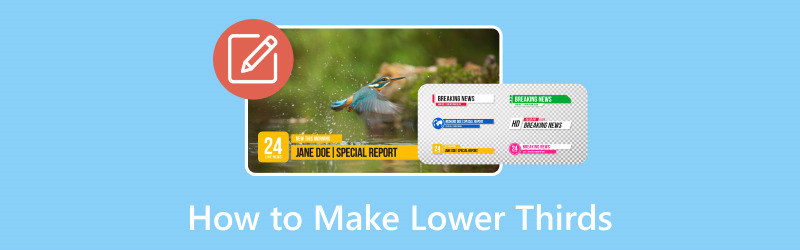
第 1 部分. 什么是下三分之一
那么,什么是下三分之一?下三分之一就像视频底部的一个小标志。它告诉您重要的信息,例如一个人的名字或他们所做的事情。这些是信息丰富的文本或图形叠加层,通常出现在视频底部,提供名称、标题或其他信息等详细信息。它可以在您观看时为您提供更多信息。它被称为下三分之一,因为它通常出现在屏幕的下部。
第 2 部分:如何制作下三分之一
1. Vidmore视频转换器
没有比使用易于使用的程序更快地创建下三分之一的方法了。你知道吗 Vidmore视频转换 查过那个资质吗?该程序是一个多功能的视频编辑工具,不仅可以转换视频。
除此之外,它还提供了一个方便的功能,可以通过水印功能创建下三分之一。您可以使用信息丰富且具有视觉吸引力的下三分之一来增强您的视频。无论您是添加姓名、标题还是其他上下文,它都会简化流程。毫无疑问,对于希望在保持视频质量的同时有效传达信息的视频创作者和编辑者来说,它是一个有价值的工具。
了解 Vidmore Video Converter 如何创建下三分之一:
步骤1。 访问Vidmore Video Converter的官方网站下载该程序。下载后,安装该程序即可获得完整访问权限。
第2步。 导航到 MV 选项卡并点击 (+) 按钮上传您想要添加下三分之一的视频。
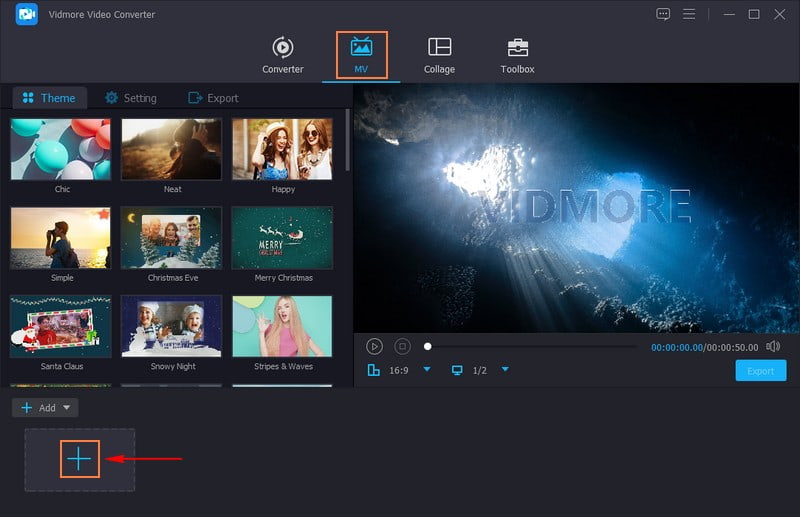
第三步 点击 编辑 按钮访问程序的编辑功能,其中 水印 位于。
搬去 水印,并在旁边放一颗子弹 文本 选项。输入您想要为下三分之一添加的名称、标题或其他上下文。完成后,选择您想要的 字体, 尺寸, 结盟, 书写系统,以及更多根据您的喜好。您可以通过拖动文本框的角来调整下三分之一的大小。
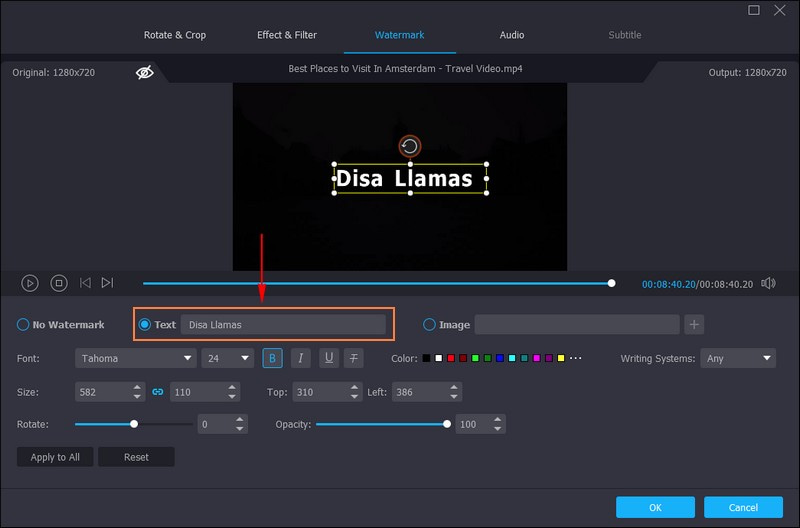
第四步。 拖动输入下三分之一的文本框,并将其放置在屏幕的左下角。确定后,按 好 屏幕右下角的按钮可保存更改。
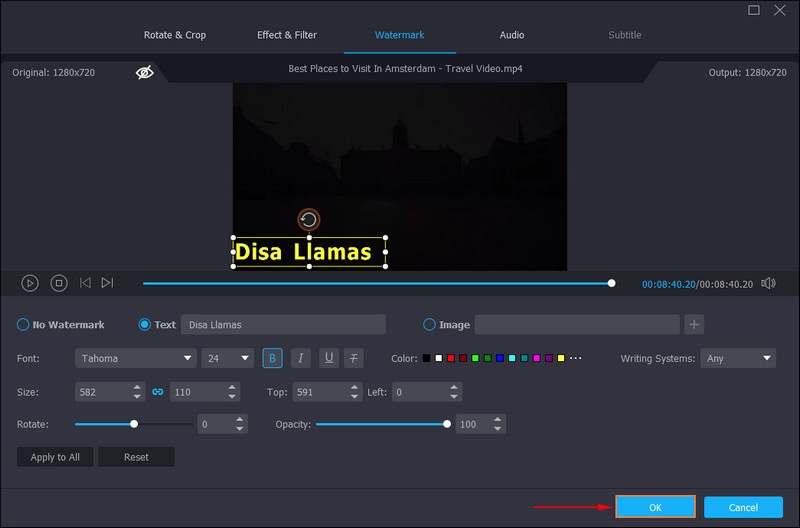
第五步 对结果满意后,单击 出口 预览屏幕下方的按钮。它会自动带您进入 出口 选项,您可以在其中更改视频设置。您可以根据您的要求更改视频的名称、格式、帧速率、质量和分辨率。完成后,点击 开始导出 按钮将输出保存到桌面文件夹中。
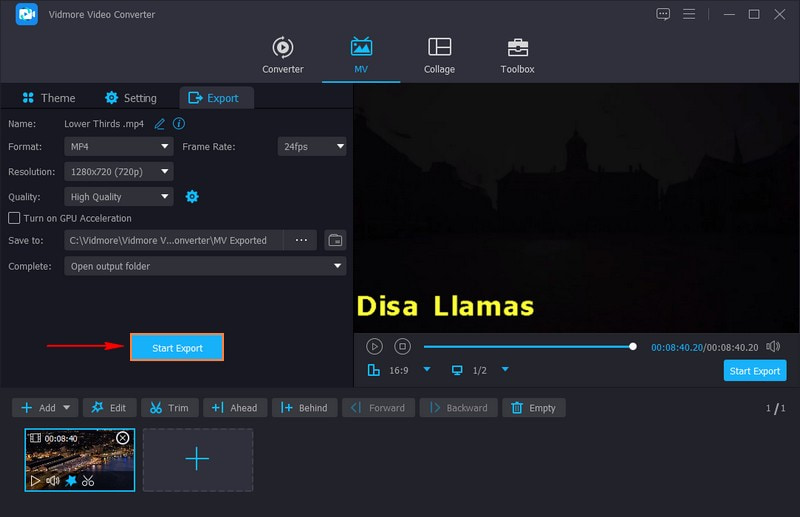
2、OBS
OBS(即开放广播软件)是一款多功能、免费使用的直播和录制视频工具。其方便的功能之一是能够制作下三分之一。它允许您轻松地将下三分之一添加到直播或录制内容中,从而改善整体观看者体验。此外,您可以向视频中添加图形、文本甚至基于网络的元素,并将它们放置在屏幕上您想要的位置。了解如何在 OBS 中制作下三分之一:
步骤1。 首先,制作您想要在视频底部显示的图片或文字。
第2步。 在您的计算机上打开 OBS,然后开始为您的下三分之一创建一个新部分。
第三步 点击 (+) 来源部分中的按钮。如果有图片,请选择 图片。如果是 文本,选择文本。如果您选择了图片,请上传您的图片。如果您选择了文本,请写下您想要的内容并对其进行样式设置,例如更改文本颜色或大小。
第四步。 单击并将内容移动到您希望其出现在视频底部的位置。您可以通过拖动角来使其变小或变大。此外,您还可以使其移动或以炫酷的过渡方式出现。
第五步 在上线或录制之前进行测试以确保其外观良好。切换到 下三分之一 准备好直播或录制时显示下三分之一的部分。
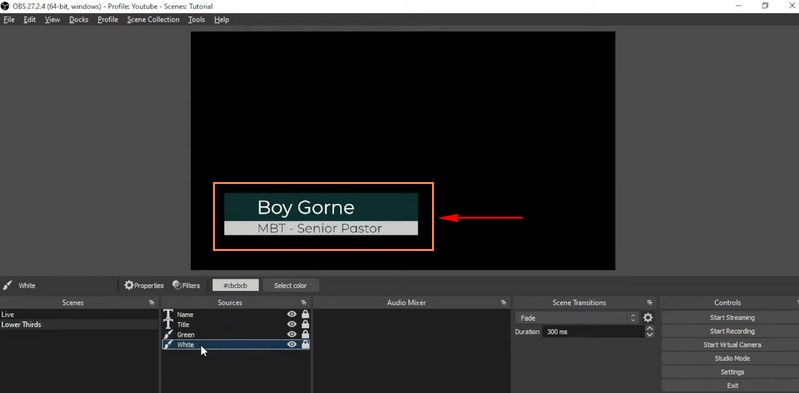
3. 首映专业版
如果您更喜欢可以帮助您为视频制作专业外观的下三分之一的视频编辑程序,您可以使用 Premiere Pro。该程序可帮助您在视频底部制作精美、信息丰富的文本和图形。您可以轻松设计这些较低的三分之一并将其合并到您的视频中,为您的内容提供精美且信息丰富的触感。掌握如何使用 Premiere Pro 创建下三分之一:
步骤1。 首先,使用您的计算机启动 Adobe Premiere Pro。
第2步。 选择要添加下三分之一的视频剪辑。要插入文本,请按 CTRL + T。选择最适合您的项目的字体样式、大小和颜色。确保文本易于阅读。
第三步 通过添加背景形状使文本更加明显。前往 图形 顶部菜单并选择 新图层。修改形状背景的大小,使其适合文本。如果不满意,您可以更改颜色或增加或减少透明度以获得所需的外观。
第四步。 选择您创建的下三分之一并单击 特效 在屏幕的左上角。然后,选择 视频转场 并选择您喜欢的过渡效果。
第五步 将选定的过渡拖到放置下三分之一的视频轨道上。您可以决定是否希望过渡位于下三分之一的前面或后面。
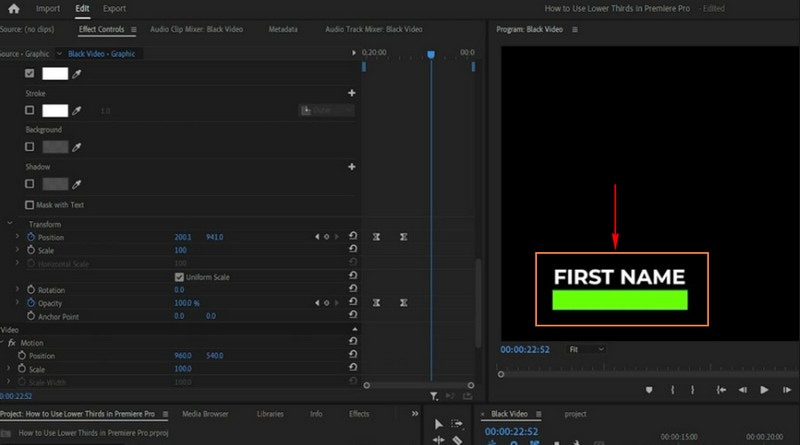
4. 后期效果
Adobe After Effects 是一款功能强大的程序,旨在创建引人注目的专业视频图形(包括下三分之一)。它是一个用户友好的工具,无论是新手还是经验丰富的人,都可以创建时尚且信息丰富的下三分之一。该程序允许您设计和自定义下三分之一,使您的视频更具吸引力和信息量。此外,您还可以对文本、图形和背景进行动画处理,使您的下三分之一看起来专业而精美。
了解如何在 After Effects 中制作下三分之一:
步骤1。 在您的计算机上运行该程序。
第2步。 前往开始一个新项目 文件, 新, 然后 新项目。制作一个新的 作品,就像你工作的画布一样,通过去 作品, 然后 新作曲。选择您想要的大小和时间设置。
第三步 通过右键单击将文本放入您的项目中 项目 区域,选择 新, 接着 文本。通过在时间轴中选择文本并修改设置来自定义文本 特点 和 段落 面板。然后,将文本移动到屏幕上您想要的位置。
第四步。 创建背景形状以使文本更易于阅读。去 层, 新, 接着 形状层。您可以自定义尺寸、颜色和放置位置。如果您希望下三分之一具有很酷的动画,您可以使用关键帧和效果。选择您的类型或形状,前往 效果和预设 面板并应用动画。
第五步 对外观感到满意后,请转到 文件, 出口, 接着 添加到渲染队列。选择支持透明度的格式 渲染队列 控制板。
设置文件的保存位置,然后点击 使成为 以透明背景保存。保存您制作的下三分之一后,将其放在视频上您希望其出现的位置。

第 3 部分:有关制作下三分之一的常见问题解答
下三分有什么好处?
下三分之一很有帮助,因为它们告诉您诸如某人的姓名或工作之类的信息,因此您知道屏幕上的人是谁。他们提供了有关视频中发生的事情的额外详细信息。它们使视频看起来更加精致和有条理。
下三分之一应该持续多长时间?
下三分之一应该持续很短的时间,比如几秒钟,而不是太长。它会短暂地出现在屏幕上,为您提供快速信息,然后消失。
下三分之一的经验法则是什么?
下三分之一的经验法则是在屏幕上停留大约 5 到 7 秒。它就像一个快速的介绍,足够长以供人们阅读和理解信息。
如何确保下三分之一不会分散观众的注意力?
保持下三分之一简单,简短地显示它们,并将它们放置在不覆盖关键内容的位置。使用清晰易读的字体并避免华丽的动画,除非它们适合您的视频风格。
我可以在直播中使用下三分之一吗?
是的!您可以使用 OBS 等程序将下三分之一添加到直播流中。它允许您在直播期间显示实时信息或标识。
结论
下三分之一是视频制作中的有效工具。它们的目的是提高观众参与度并提供必要的信息。这篇文章教你 如何在OBS中制作下三分之一、Premiere Pro 和 After Effects。如果您想要一种简单的方法来制作下三分之一,您可以依靠 Vidmore Video Converter。它具有编辑功能,可以轻松地将下三分之一添加到您的视频中。


